ChromeにログインしてWebページを表示する
1.[Chrome]を起動する
![1[Chrome]をタップ,2[Google Chrome利用規約]が表示されたら、[同意して続行]をタップ ,アプリケーション画面の 3ページ目を表示しておく](/contents/096/img/img20130711120551050986.jpg)
2.Googleアカウントにログインする
![1 自分のGoogleアカウントが表示されていることを確認,2[ログイン]をタップ,[Chrome]が起動し、ログイン画面が表示された ,[Googleアカウントの追加]が表示されたときは、レッスン7を参考に設定する](/contents/096/img/img20130711120634050354.jpg)
3.ログインが完了する
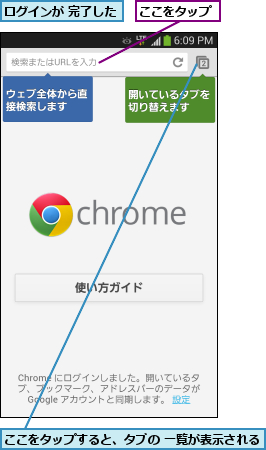
4.Webページを検索する
![1 キーワードを入力 ,2[実行]をタップ ,ここではキーワードでWebページを検索する](/contents/096/img/img20130711121125035983.jpg)
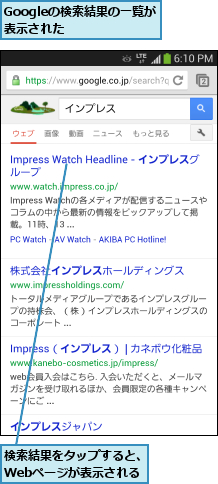
パソコンのChromeのブックマークを表示する
1.[ブックマーク]を表示する
![1 メニューキーをタップ ,2[ブックマーク]をタップ,Chromeにログインしておく](/contents/096/img/img20130711121344041435.jpg)
2.[パソコンのブック マーク]を表示する
![[パソコンのブックマーク]をタップ ,[ブックマーク]が表示された](/contents/096/img/img20130618191717012629.jpg)
3.ブックマークに登録したWebページを表示する
![ここをタップすると、パソコンのChromeで開いているタブの一覧が表示される ,ブックマークのアイコンをタップ ,[パソコンのブックマーク]が表示された ,[ブックマーク]をタップすると、手順2の画面に戻る](/contents/096/img/img20130711121405057429.jpg)
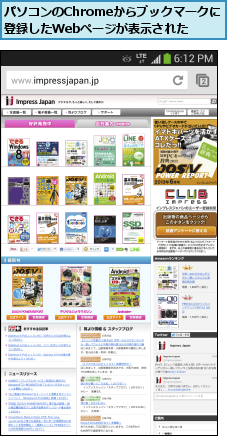
[ヒント][ブラウザ]と[Chrome]の違いは?
どちらもWebページを表示するためのアプリですが、[Chrome]の方が多機能です。パソコン版のChromeとの間で、ブックマークやアドレスバーのデータなどを同期したり、たくさんのタブを開いてWebページを表示したりできます。
[ヒント]新しいタブを追加するには
手順3の画面右上のアイコンをタップして、タブの一覧を表示後、以下のように[+新しいタブ]をタップすると、新しいタブでWebページを表示できます。複数のWebページを切り替えながら見たいときに便利です。
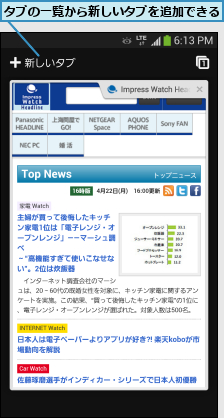
[ヒント]パソコンのChromeでブックマークを登録しておこう
ブックマークを同期させる設定にしてもパソコンのChromeでブックマークが登録されていないと、GALAXY S4のChromeのブックマークには何も表示されません。パソコンのChromeで、ブックマークに登録したいWebページを表示し、アドレスバーの右端にある[☆]をクリックして、ブックマークに登録しましょう。また、GALAXY S4に登録したものと同じGoogleアカウントを利用して、パソコンのChromeでGoogleのサービスにログインしておく必要もあります。
[ヒント]GALAXY S4で登録したブックマークをパソコンのChromeで見るには
Chromeの同期は、GALAXY S4とパソコンの間で双方向に行なわれます。このため、GALAXY S4のChromeで、以下のようにWebページをブックマークに登録しておけば、パソコン版のChromeで、アドレスバーの右端にある[Google Chromeの設定](三本線のアイコン)から、[ブックマーク]にある[モバイルのブックマーク]を開くことで、同じブックマークを利用することができます。
![1 メニューキーをタップ,2[☆]をタップ,ブックマークに登録したいWebページを表示しておく](/contents/096/img/img20130711214945035190.jpg)
![3[保存先フォルダ]をタップして[パソコンのブックマーク]を選択,登録したブックマークをパソコンのChromeで表示できる ,[ブックマークの追加]が表示された](/contents/096/img/img20130711215011036310.jpg)




